Einrichtung
Sie können das MyQ KATUN Embedded Terminal über die MyQ Web-Administratoroberfläche per Ferninstallation installieren. Diese Methode ist sehr einfach und besonders dann empfehlenswert, wenn Sie das Terminal auf einer großen Anzahl von Druckgeräten installieren müssen, da Sie mehrere Geräte gleichzeitig installieren können.
Dazu erstellen Sie separate Druckererkennungen und fügen einem davon ein Konfigurationsprofil hinzu. Gleichzeitig können Sie die erkannten Drucker einer Gruppe und/oder Warteschlange zuweisen. Eine weitere Möglichkeit besteht darin, eine Remote-Installation für nur einen Drucker zu erstellen und ihn in eine direkte Warteschlange zu stellen.
Bitte stellen Sie vor der Installation sicher, dass der Hostname/die IP-Adresse des Servers in MyQ, Einstellungen, Netzwerk ist korrekt. Sollte dies nicht der Fall sein, was nach einer Lizenzaktualisierung oder einem Upgrade vorkommen kann, wird die Remote-Einrichtung fehlschlagen.

Ferninstallation über Druckererkennung
Bitte befolgen Sie die Anweisungen im MyQ Print Server-Handbuch, um erstellen und Konfigurieren einer Druckererkennung.
Dann sollten Sie ein Konfigurationsprofil erstellen um es an Ihre Druckererkennung anzuschließen.
Fügen Sie einen KATUN-Drucker hinzu, entweder:
Installieren Sie das Terminalpaket in der MyQ-Weboberfläche.
Bitte stellen Sie nach der Installation des Terminals auf dem Server das Gerät manuell in den Ruhemodus, um fortzufahren, damit das Gerät nicht betrieben wird. Dieser Schritt wird dringend empfohlen.
Ändern Sie die Konfiguration von Kein Terminal zum erstellten Profil mit den Druckeranmeldedaten. Möglicherweise ist eine erzwungene Konfiguration erforderlich.
das Gerät wird mehrmals neu gestartet. Bitte führen Sie keine Interaktionen mit dem Gerät durch, bis die Installation abgeschlossen ist. Dies wird in der MyQ X-Weboberfläche und durch den Anmeldebildschirm auf dem Gerät angezeigt. Während der Installation werden möglicherweise verschiedene Bildschirme angezeigt – dies ist normal. Bitte warten Sie, bis der MyQ X-Anmeldebildschirm erscheint.
MyQ als Standardgerät festlegen
Um das MyQ-Terminal bei der Verwendung des Geräts automatisch anzuzeigen, ist es erforderlich, MyQ als Standardbildschirm festzulegen.
Bitte wählen Sie in der Web-Benutzeroberfläche des Terminals Anwendungen im oberen Menü und wählen Sie Bildschirmstandard.

Bitte auswählen MyQ als Standardbildschirm, der beim Einschalten des Geräts angezeigt wird.
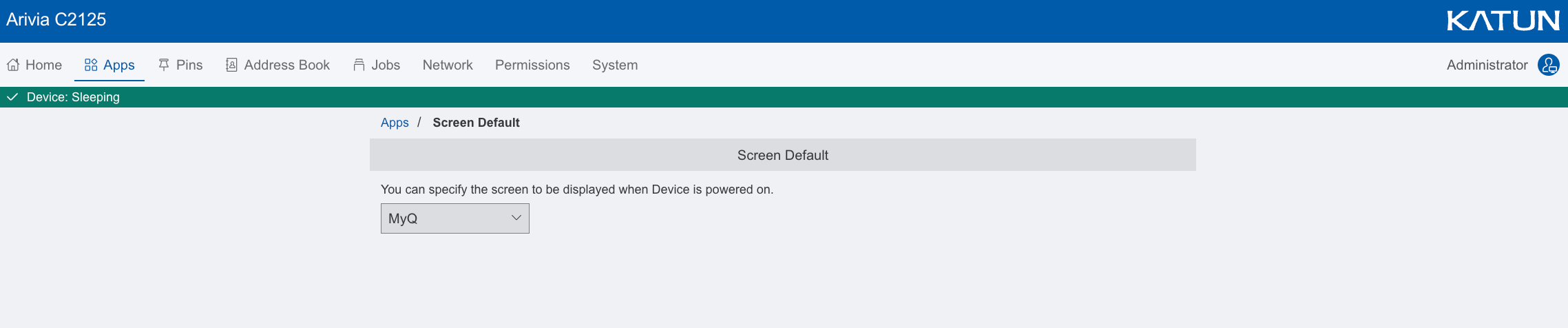
.png)